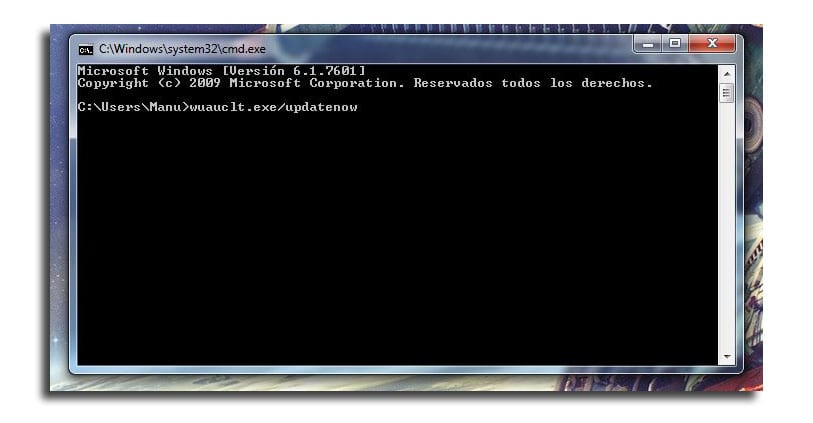
Có nhiều loại người dùng và mỗi loại sử dụng một loạt các chương trình mà người dùng khác thường không sử dụng. Nếu chúng tôi có một máy tính được nhiều người sử dụng, chúng tôi có thể tìm thấy danh sách các chương trình có thể ảnh hưởng đến hiệu suất của Windows 10 và điều gì còn tệ hơn, không xóa chúng khỏi hệ điều hành vì chúng tôi thậm chí không biết rằng chúng đã được cài đặt.
May mắn thay, có một phương pháp để biết và biết tất cả các chương trình được cài đặt trong Windows 10 của chúng tôi, mà chúng tôi không cần bất kỳ chương trình bên ngoài nào hoặc bất kỳ thứ gì tương tự, chúng tôi chỉ cần kích hoạt bảng điều khiển MS-Dos và sử dụng nó.
Đối với nhiều người sẽ rất khó để biết đâu là bảng điều khiển MS-Dos, nhưng nó rất đơn giản. Bảng điều khiển này là màn hình đen với các chữ trắng xuất hiện theo thời gian và trong đó chúng ta có thể sử dụng và viết lệnh. Để kích hoạt bảng điều khiển này, chúng tôi sẽ Chạy hoặc tìm kiếm từ menu Windows 10 và chúng tôi viết Powershell hoặc CMDTrong mọi trường hợp, nó sẽ chạy bảng điều khiển và cửa sổ màu đen đó sẽ mở ra.
Bây giờ chúng ta phải viết đoạn văn bản sau và nhấn phím enter:
Get-ItemProperty HKLM:SoftwareWow6432NodeMicrosoftWindowsCurrentVersionUninstall* | Select-Object DisplayName, DisplayVersion, Publisher, InstallDate | Format-Table –AutoSize
Khi dòng này được thực thi, nó sẽ hiển thị danh sách trên màn hình của tất cả các chương trình và ứng dụng được cài đặt trong Windows 10 của chúng tôi, danh sách mà chúng tôi có thể chơi để biết ứng dụng nào chúng tôi phải gỡ cài đặt và ứng dụng nào không. Một cái gì đó mà chúng tôi sẽ phải làm thủ công. Trong trường hợp này, chúng tôi phải tiếp tục sử dụng bảng điều khiển để xóa một chương trình. Mỗi chương trình sẽ được gỡ cài đặt bằng mã sau:
product where name="NOMBRE DEL PROGRAMA" call uninstall
Sau đó Windows sẽ xóa chương trình đó khỏi hệ thống. Chúng tôi phải nói rằng mặc dù Control Panel hiển thị một giải pháp thay thế trực quan hơn để xóa các chương trình khỏi Windows 10, một số chương trình sẽ xuất hiện trong danh sách bảng điều khiển chứ không phải trong Bảng điều khiển, vì vậy phương pháp này có thể chính xác hơn các phương pháp khác hiện có.
Tôi không thể hoàn tất quy trình này vì tôi nghĩ dòng lệnh bị thiếu một số văn bản.